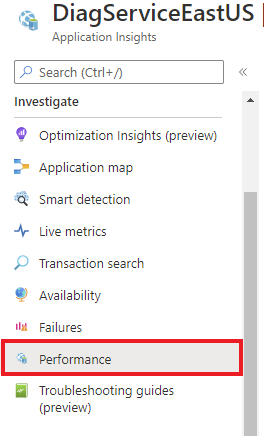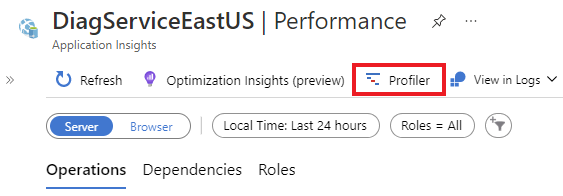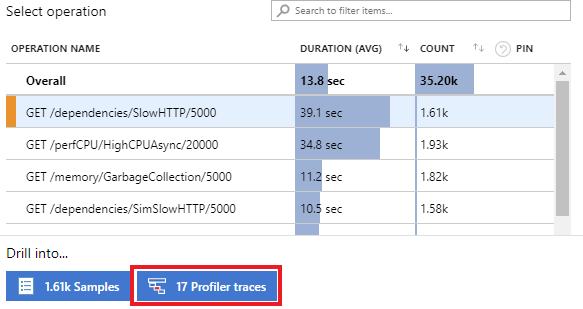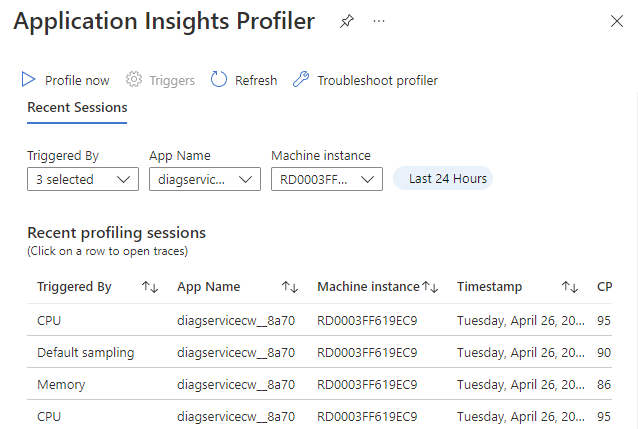Configurar o Profiler do Application Insights para .NET
Depois de habilitar o Application Insights Profiler para .NET, você poderá:
- Iniciar uma nova sessão de criação de perfil.
- Configure os gatilhos do Profiler para .NET.
- Exibir sessões recentes de criação de perfil.
Para abrir o painel de configurações do Profiler do .NET, selecione Desempenho no painel à esquerda na página do Application Insights.
Você pode exibir rastreamentos do Profiler do .NET em seus recursos do Azure por meio de dois métodos:
O botão Criador de perfil:
Selecione Profiler.
Operações:
Na página do Profiler, você pode configurar e exibir o Profiler do .NET. A página Application Insights Profiler para .NET tem os seguintes recursos.
| Recurso | Descrição |
|---|---|
| Perfil agora | Inicia a criação de perfil de sessões para todos os aplicativos que estão vinculados a esta instância do Application Insights. |
| Gatilhos | Permite configurar os gatilhos que acionam a execução do Profiler. |
| Sessões de criação de perfil recentes | Exibe informações sobre sessões de criação de perfil anteriores, que podem ser classificadas usando os filtros na parte superior da página. |
Criar perfil agora
Selecione Perfil agora para iniciar uma sessão de criação de perfil sob demanda. Quando você seleciona esse link, todos os agentes do Profiler que estão enviando dados à instância do Application Insights começam a capturar um perfil. Após 5 a 10 minutos, a sessão de perfil é exibida na lista.
Para disparar manualmente uma sessão do Profiler, você precisa ter no mínimo acesso de gravação na sua função no componente do Application Insights. Na maioria dos casos, você obtém acesso de gravação automaticamente. Caso tenha problemas, você precisa da função de escopo da assinatura Contribuidor de Componente do Application Insights adicionada. Para obter mais informações, confira Funções, permissões e segurança no Azure Monitor.
Configurações do gatilho
Selecione Gatilhos para abrir o painel Configurações de Gatilho que tem as guias gatilho CPU, Memória e Amostragem.
Gatilhos de CPU ou memória
Você pode configurar o gatilho para iniciar a criação de perfil quando o percentual de uso de CPU ou da memória atingir o nível definido.
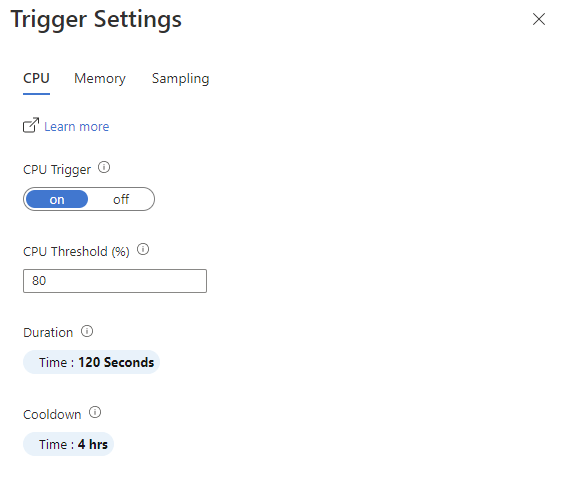
| Configuração | Descrição |
|---|---|
| Botão Ativar/Desativar | Ativado: Inicia o Profiler. Desativado: Não inicia o Profiler. |
| Limite de memória | Quando esse percentual de memória estiver em uso, o Profiler é iniciado. |
| Duração | Define o período de tempo em que o Profiler é executado quando disparado. O padrão é 30 segundos. |
| Resfriamento | Define o período, após o gatilho, que o Profiler aguarda para verificar novamente o uso da memória ou da CPU. |
Gatilho de amostragem
Ao contrário dos gatilhos de CPU ou memória, um evento não dispara o gatilho de amostragem. Em vez disso, ele é disparado aleatoriamente para obter uma amostra verdadeiramente aleatória do desempenho do aplicativo. Você pode:
- Desativar esse gatilho para desabilitar a amostragem aleatória.
- Definir a frequência com que a criação de perfil ocorre e a duração da sessão de criação de perfil.
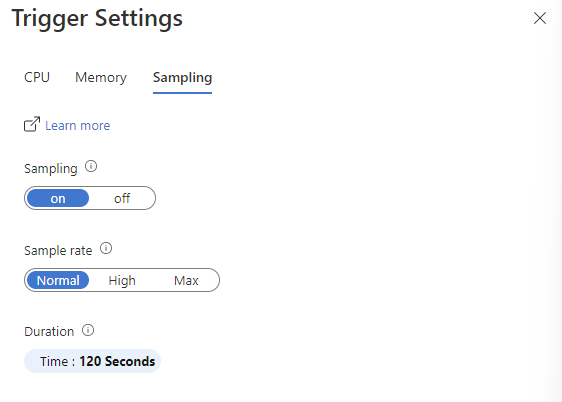
| Configuração | Descrição |
|---|---|
| Botão Ativar/Desativar | Ativado: Inicia o Profiler. Desativado: Não inicia o Profiler. |
| Taxa de amostragem | A taxa na qual o Profiler pode ocorrer.
Recomendamos a configuração Normal para ambientes de produção. |
| Duração | Define o período de tempo em que o Profiler é executado quando disparado. O padrão é 30 segundos. |
Sessões de criação de perfil recentes
Esta seção da página do Profiler exibe informações recentes da sessão de criação de perfil. Uma sessão de criação de perfil representa o tempo em que o agente do Profiler cria um perfil em um dos computadores que hospedam o aplicativo. Selecione uma das linhas para abrir os perfis da sessão. Para cada sessão, mostramos as configurações a seguir.
| Configuração | Descrição |
|---|---|
| Disparado por | Como a sessão foi iniciada: por um gatilho, a opção Perfil agora ou amostragem padrão. |
| Nome do Aplicativo | Nome do aplicativo cujo perfil foi criado. |
| Instância do computador | Nome do computador no qual o agente do Profiler foi executado. |
| Timestamp | Hora em que o perfil foi capturado. |
| CPU (%) | Porcentagem da CPU usada enquanto o Profiler estava em execução. |
| Porcentagem de memória | Porcentagem de memória usada enquanto o Profiler estava em execução. |